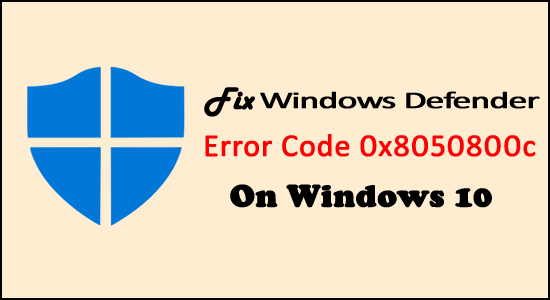
Mnoho používateľov systému Windows 10 nedávno začalo v rôznych prípadoch zažívať kód chyby 0x8050800c programu Windows Defender . Ak prechádzate tým istým, prečítajte si tento článok až do konca, pretože o tomto probléme budem diskutovať so správnymi riešeniami.
Všetci vieme, že Windows Defender je vstavaný antivírusový softvér pre systém Windows vyvinutý spoločnosťou Microsoft. V systéme Windows 10 nepotrebujete žiadny antivírusový nástroj tretej strany, pretože program Microsoft Defender vykonáva kontroly automaticky a opravuje všetky škodlivé infekcie.
Avšak, rovnako ako akýkoľvek iný antivírusový softvér, aj používatelia programu Windows Defender môžu čeliť rôznym problémom a chybovým hláseniam. Jednou z najnepríjemnejších chybových správ programu Windows Defender je kód chyby 0x8050800c .
Toto chybové hlásenie sa zobrazí, keď sa používateľ pokúsi zapnúť obrancu systému Windows, spustiť kontrolu v reálnom čase alebo sa pokúsi nainštalovať aktualizácie zabezpečenia. Hlavným dôvodom tohto chybového hlásenia je, že program Windows Defender spravuje iný AV.
Podľa počítačových odborníkov môže chybové hlásenie 0x8050800c brániť spusteniu programu Windows Defender, ak váš systém obsahuje zvyšky antivírusového softvéru tretej strany.
Spolu so softvérom tretej strany sa môže zobraziť aj chyba aktualizácie programu Windows Defender 0x8050800c, keď používateľ nainštaluje aktualizáciu Windows Anniversary Update . Stáva sa to v dôsledku upravených nastavení systému Windows 10 alebo poškodených/zastaraných aktualizácií zabezpečenia.
Našťastie existuje niekoľko riešení, ktoré môžu túto chybu ľahko opraviť. Prejdite si opravy uvedené nižšie a opravte chybu programu Windows Defender 0x8050800c na počítači so systémom Windows 10.
Ako opraviť chybový kód 0x8050800c programu Windows Defender v systéme Windows 10?
Obsah
Prepnúť
Trik 1: Zakážte pravidelné skenovanie
Mnoho používateľov opravilo kód chyby 0x8050800c programu Windows Defender vypnutím funkcie pravidelného skenovania programu Windows Defender. Ak to chcete urobiť, môžete postupovať podľa uvedených krokov:
- Stlačte kláves Win + I a vyberte Aktualizácie a zabezpečenie.
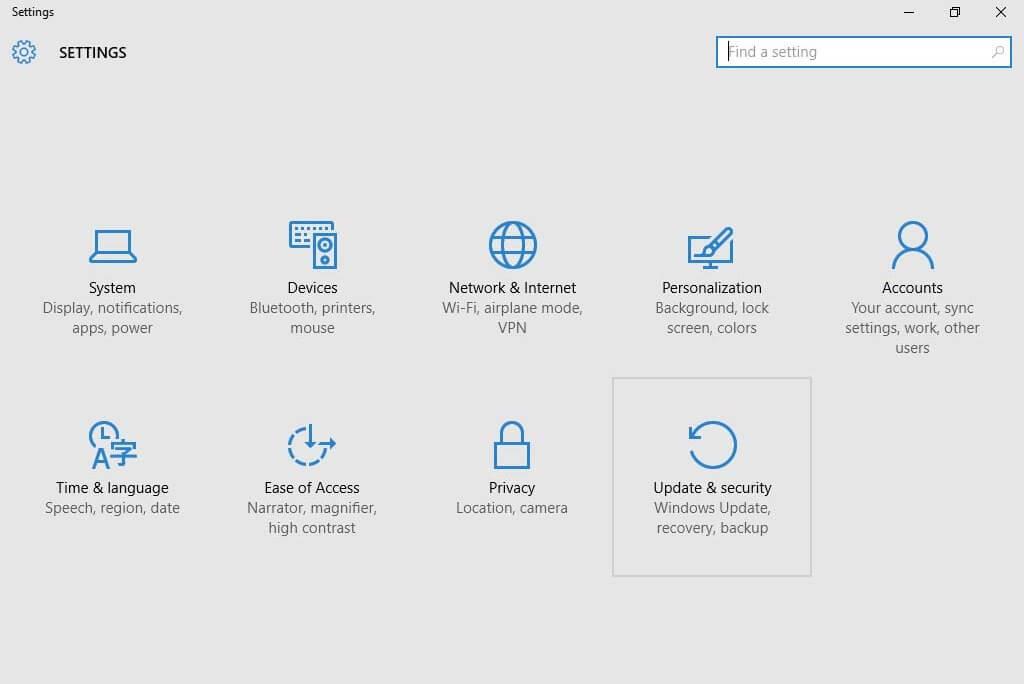
- Vyhľadajte program Windows Defender pomocou možnosti Windows Search a kliknite naň.
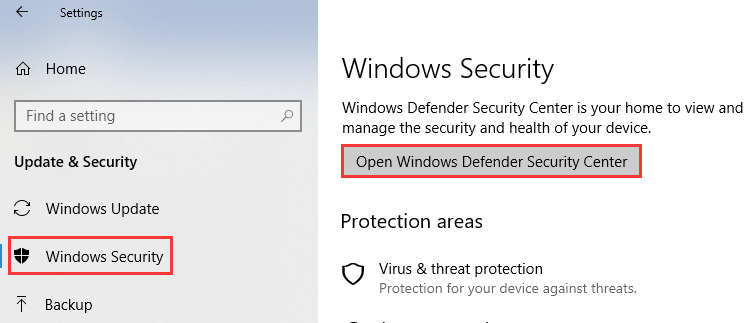
- Teraz posuňte prepínač pod položkou Periodické skenovanie do polohy Vypnuté
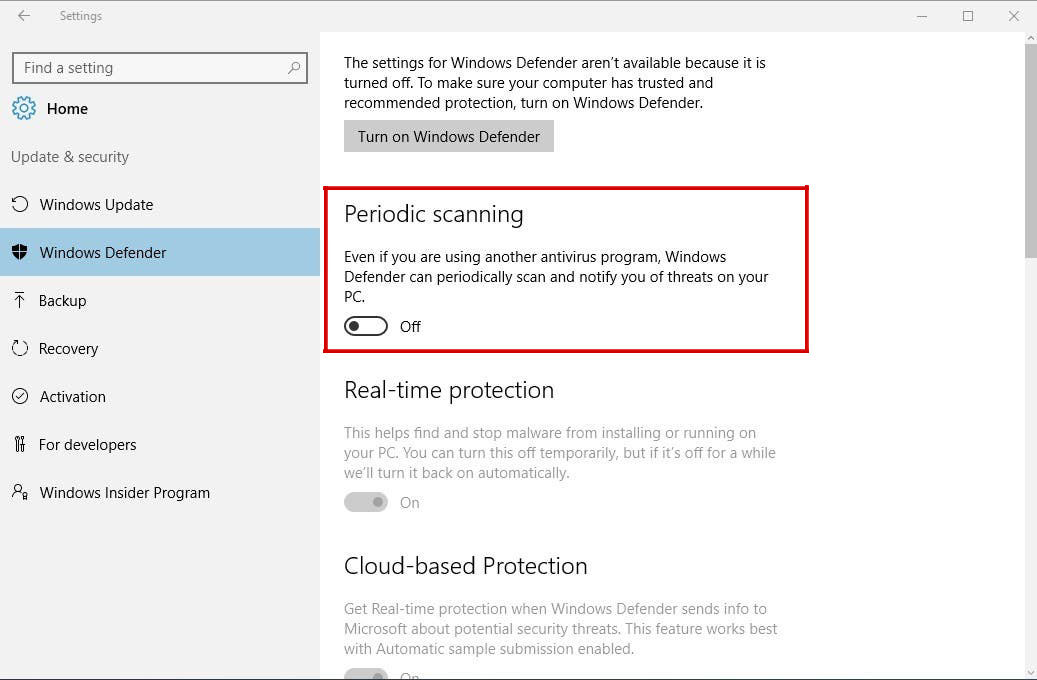
- Nakoniec otvorte Windows Defender a kliknite na Zapnúť.
Tento trik je veľmi efektívny a veľa ľudí zistilo, že táto metóda pomáha opraviť chybu 0x8050800c .
Trik 2: Nainštalujte všetky dostupné aktualizácie systému Windows
Zastaraný systém sa môže stať nekompatibilným s programom Windows Defender, preto sa odporúča uistiť sa, že je váš systém aktualizovaný. Prejdite do sekcie aktualizácie a nainštalujte všetky dostupné aktualizácie pre váš systém.
Postupujte podľa nižšie uvedených krokov jeden po druhom, aby ste aktualizovali svoj systém:
- Prejdite do ponuky Štart a potom kliknite na položku Nastavenia
- Kliknite na Aktualizácia a zabezpečenie
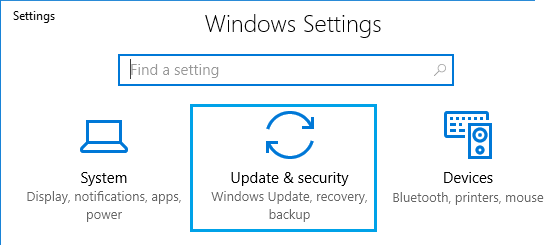
- Potom kliknite na Windows Update v ľavom paneli.
- Teraz prejdite na pravú tablu a kliknite na Skontrolovať aktualizácie .
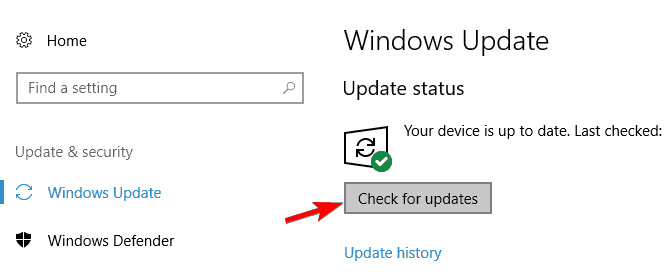
- Potom musíte počkať, kým služba Windows Update skontroluje a načíta dostupné aktualizácie pre váš počítač/PC.
- Tu, v tomto okne, ak vidíte nejaké aktualizácie dostupné pre váš PC/Laptop, stiahnite si ich a nainštalujte.
- Po nainštalovaní všetkých dostupných aktualizácií pre váš PC/laptop reštartujte počítač.
Trik 3: Urobte databázu registrov v poriadku
Ak sú vaše systémové súbory systému Windows poškodené alebo poškodené, môže to byť dôvod, prečo program Windows Defender nemôže stiahnuť a nainštalovať aktualizácie do vášho počítača. Tento problém môžete rýchlo vyriešiť vykonaním uvedených krokov:
Poznámka: V prvom rade sa odporúča vykonať túto úlohu s odbornými znalosťami. Pred použitím tohto triku si tiež vytvorte zálohu databázy registra, pretože jeden nesprávny krok môže poškodiť váš počítač.
- Stlačením klávesu Windows + R otvorte dialógové okno Spustiť
- Do poľa Spustiť zadajte Regedit a potom stlačením klávesu Enter otvorte okno Editora databázy Registry .
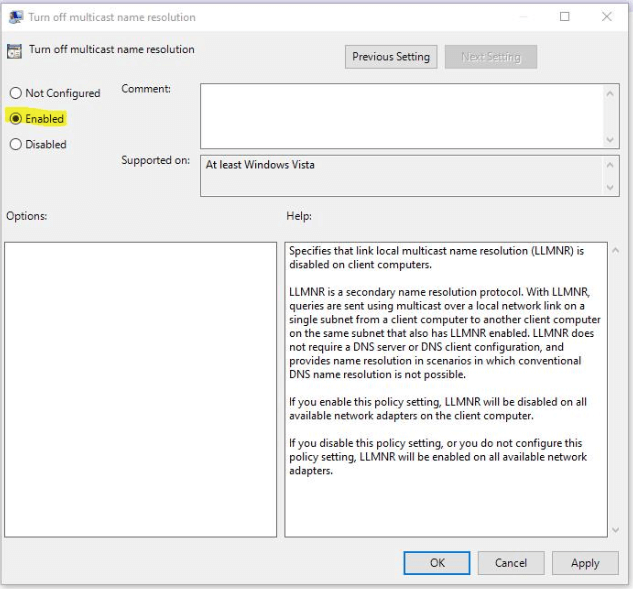
- V okne Editora databázy Registry musíte prejsť na nižšie uvedenú cestu:
HKLM\software\microsoft\windows nt\aktuálna verzia\profilelist
- Tu uvidíte niekoľko vetiev, musíte otvoriť každú kľúčovú vetvu a vidieť niekoľko hodnôt v pravom paneli Regedit . Vyhľadajte hodnotu s názvom: profileimagepath
- Ak je hodnota vetva „S-1-5-…“ , prejdite na ďalšiu položku.
- Ak niektorá vetva neobsahuje hodnotu s názvom profileimagepath , musíte ju pridať.
- pridať viacreťazcovú hodnotu - kliknite pravým tlačidlom myši na prázdne miesto a vyberte položku Nový a potom pridajte viacreťazcovú hodnotu
- Uvidíte, že sa objavila nová položka s názvom Nová hodnota #1 .
- Zadajte novú hodnotu #1 , aby teraz čítala cestu k profilu .
- Teraz ukončite Editor databázy Registry systému Windows.
Reštartujte počítač alebo prenosný počítač a spustite program Windows Defender , dúfajme, že váš antivírusový nástroj Windows Defender začne fungovať normálne.
Trik 4: Odinštalujte antivírus tretej strany
Ak je vo vašom počítači nainštalovaný antivírus tretej strany, môže byť v konflikte s programom Windows Defender a viesť k chybovému kódu 0x8050800c . Ak chcete tento problém vyriešiť, odinštalujte antivírus tretej strany z počítača.
Ak to chcete urobiť, postupujte takto:
- Stlačením klávesu Windows + I otvorte Nastavenia systému Windows
- Kliknite na položku Aplikácie v nastaveniach systému Windows
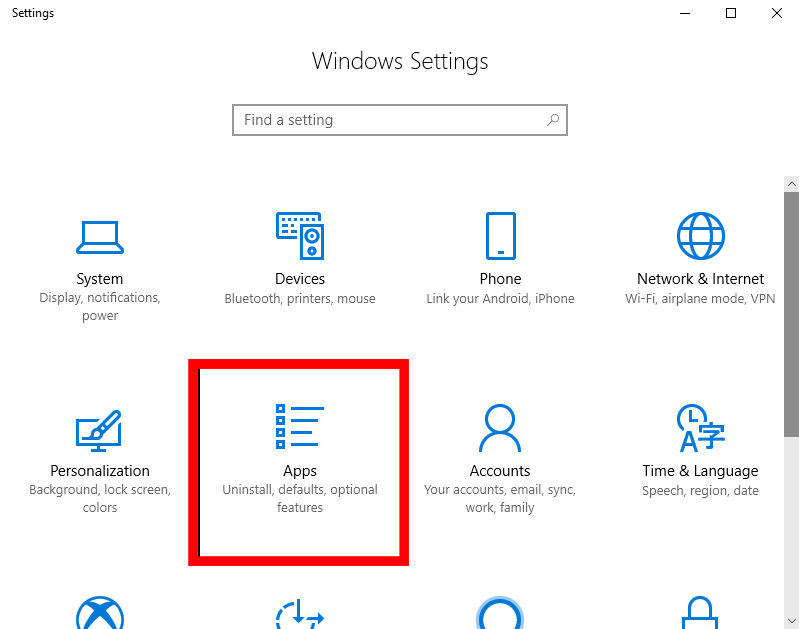
- V oknách aplikácií a funkcií vyhľadajte antivírus tretej strany nainštalovaný v počítači a kliknite naň
- Kliknite na tlačidlo Odinštalovať a odinštalujte ho podľa pokynov na obrazovke.
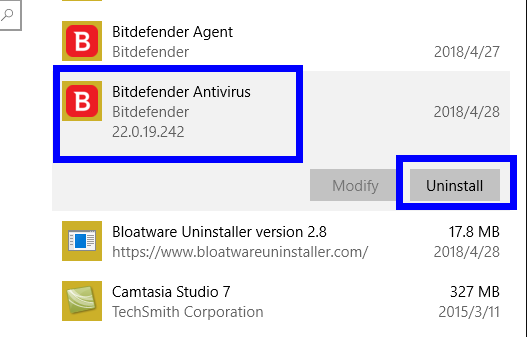
- Nakoniec reštartujte počítač.
Trik 5: Spustite skenovanie DISM a SFC a opravte chybu Windows Defender 0x8050800c
Ak chcete vyriešiť chybu 0x8050800c programu Windows Defender na počítači so systémom Windows 10, spustite nástroj DISM na kontrolu a opravu poškodených systémových súborov. Tento vstavaný nástroj systému Windows môžete spustiť podľa týchto jednoduchých krokov:
- Prejdite do vyhľadávacieho poľa systému Windows a zadajte príkaz cmd
- Kliknite pravým tlačidlom myši na príkazový riadok a vyberte možnosť Spustiť ako správca
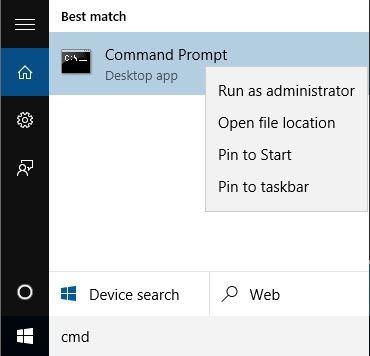
- V príkazovom riadku zadajte nasledujúci príkaz a stlačte kláves Enter
DISM.exe /Online /Cleanup-image /Restorehealth
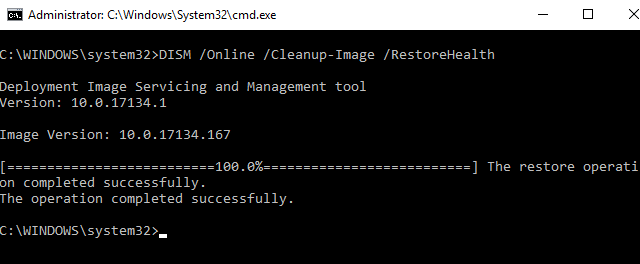
- Nechajte proces skenovania dokončiť
- Ak chcete spustiť skenovanie SFC , zadajte tento príkaz a stlačte kláves Enter
sfc /scannow
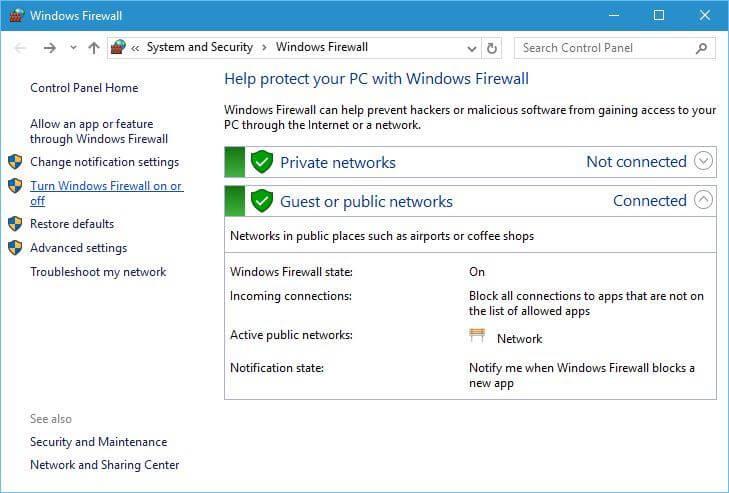
Po dokončení procesu skenovania reštartujte počítač.
Trik 6: Vykonajte čisté spustenie na počítači
Ak vám nepomohlo ani jedno z vyššie uvedených riešení, vykonajte čisté spustenie počítača. Môžete to urobiť rýchlo pomocou nižšie uvedeného podrobného sprievodcu:
- Stlačením klávesu Windows + R otvorte dialógové okno Spustiť
- V dialógovom okne Spustiť zadajte msconfig a kliknite na tlačidlo OK
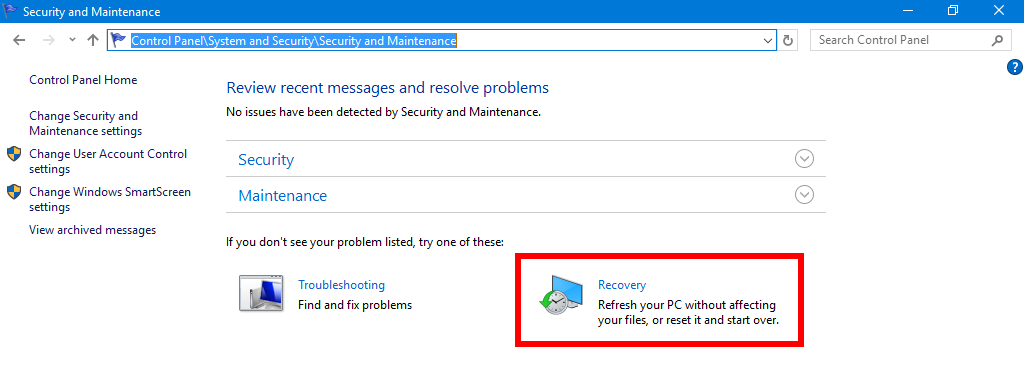
- V okne Konfigurácia systému prejdite na kartu Služby
- Začiarknite políčko Skryť všetky služby spoločnosti Microsoft a kliknite na tlačidlo Vypnúť všetky
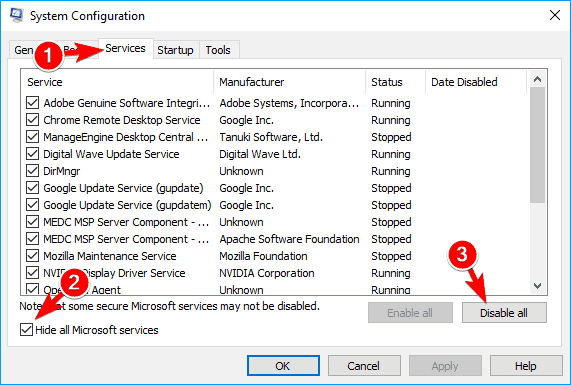
- Prejdite na kartu Po spustení a kliknite na odkaz Otvoriť Správcu úloh
- V okne Správca úloh vyberte každú položku a kliknite na položku Zakázať
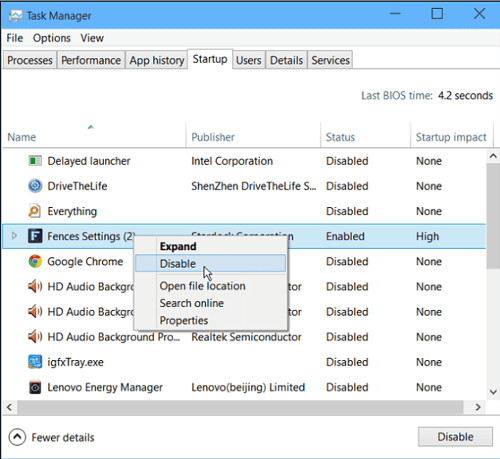
- Teraz prejdite na kartu Spustenie a kliknite na tlačidlo OK
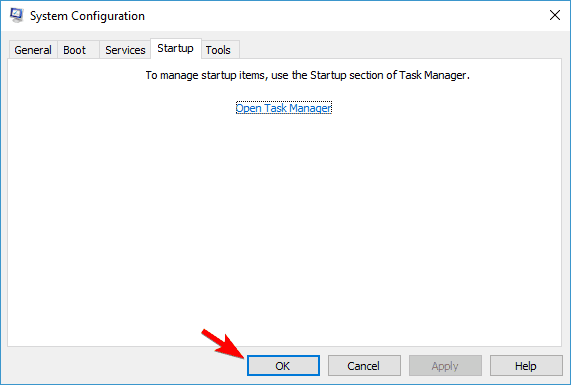
- Nakoniec reštartujte počítač
Zbavte svoj počítač chýb pomocou jednoduchého riešenia
Ide o vysoko pokročilý multifunkčný nástroj, ktorý prehľadá váš počítač, aby zistil a opravil bežné chyby a problémy s počítačom, ako sú chyby DLL, chyba BSOD, chyby hry, poškodené problémy s registrom, chráni vás pred vírusmi a oveľa viac.
Okrem toho tiež zvyšuje výkon počítača, aby používateľom poskytoval čo najlepší zážitok.
Záver
Takže, ak ste tiež jedným z používateľov, ktorí majú pri spúšťaní programu Windows Defender chybový kód 0x8050800c , môžete postupovať podľa ktoréhokoľvek z riešení uvedených tu.
Dúfajme, že všetky tieto riešenia vám pomôžu vyriešiť problém s programom Windows Defender vo vašom počítači a môžete ho ľahko používať bez akejkoľvek chyby.
![[VYRIEŠENÉ] „Tomuto vydavateľovi bolo zablokované spustenie softvéru na vašom počítači“ v systéme Windows 10 [VYRIEŠENÉ] „Tomuto vydavateľovi bolo zablokované spustenie softvéru na vašom počítači“ v systéme Windows 10](https://img2.luckytemplates.com/resources1/images2/image-2750-0408150428174.jpg)
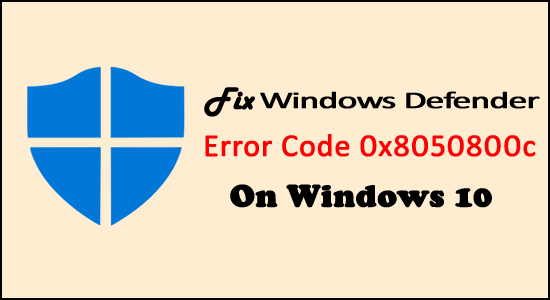
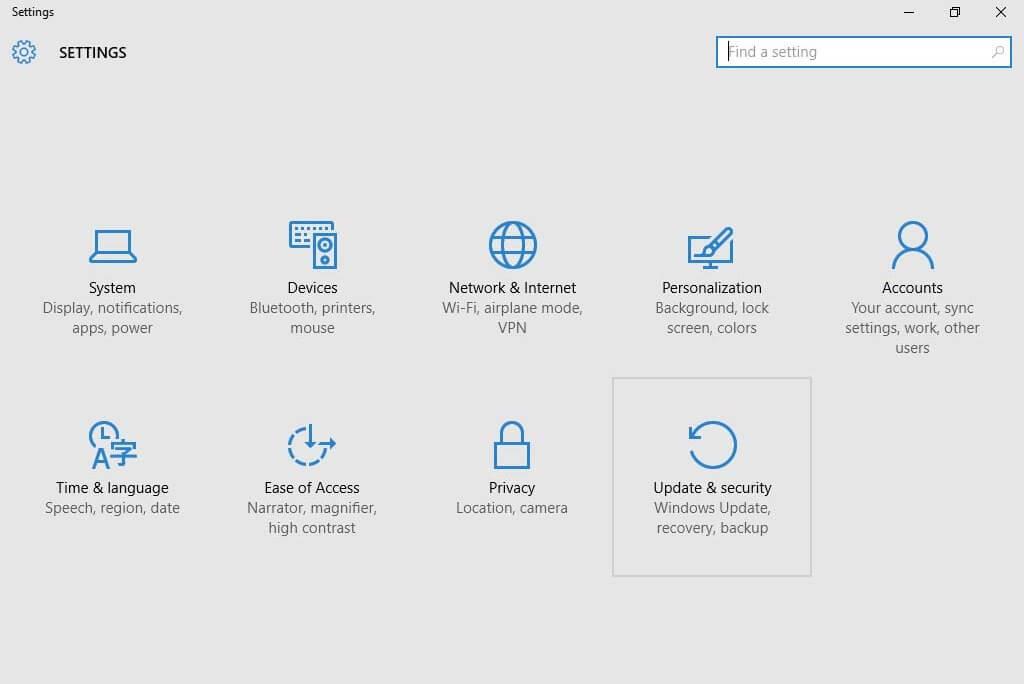
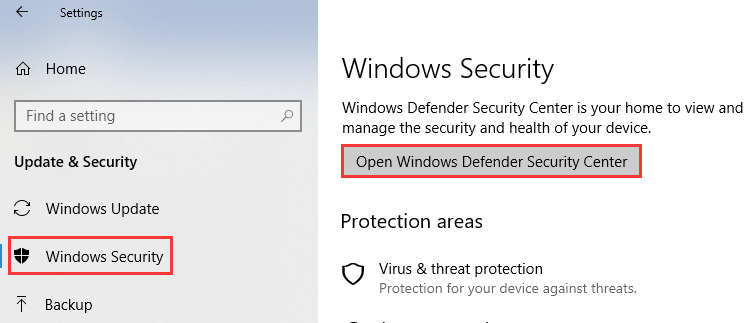
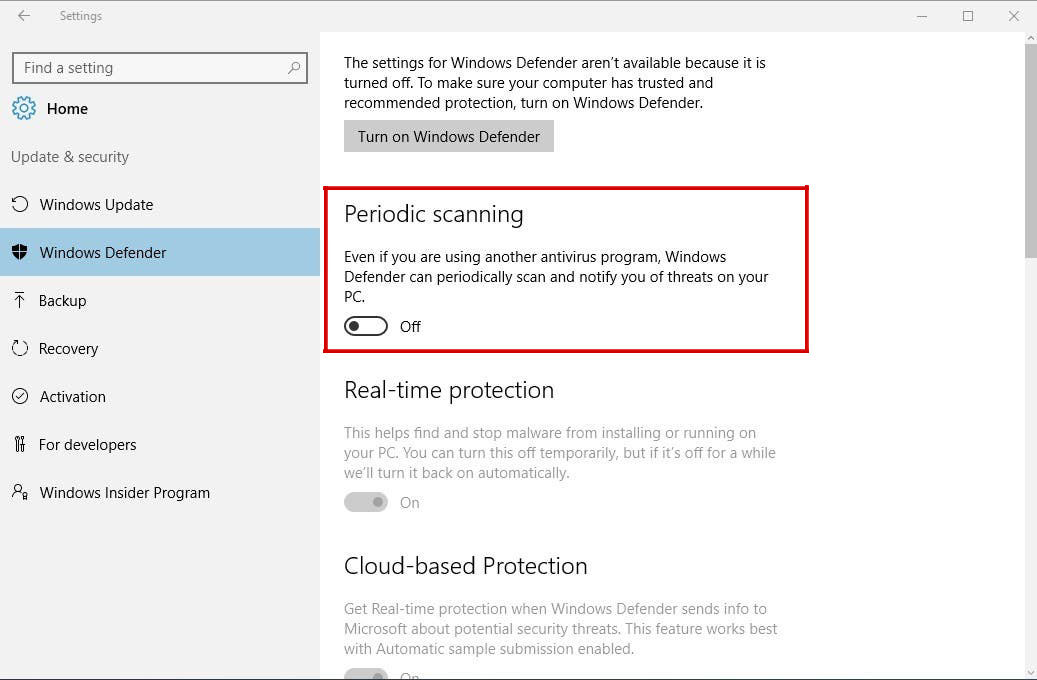
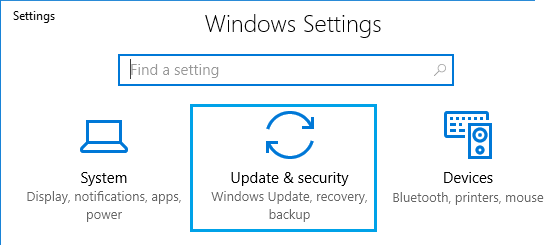
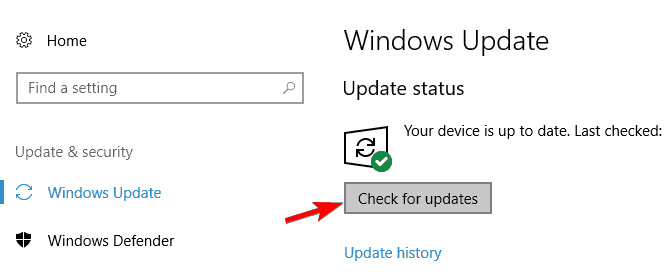
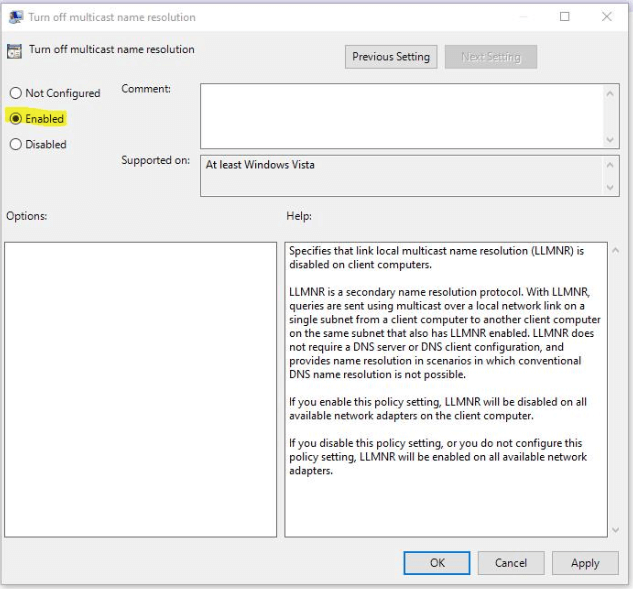
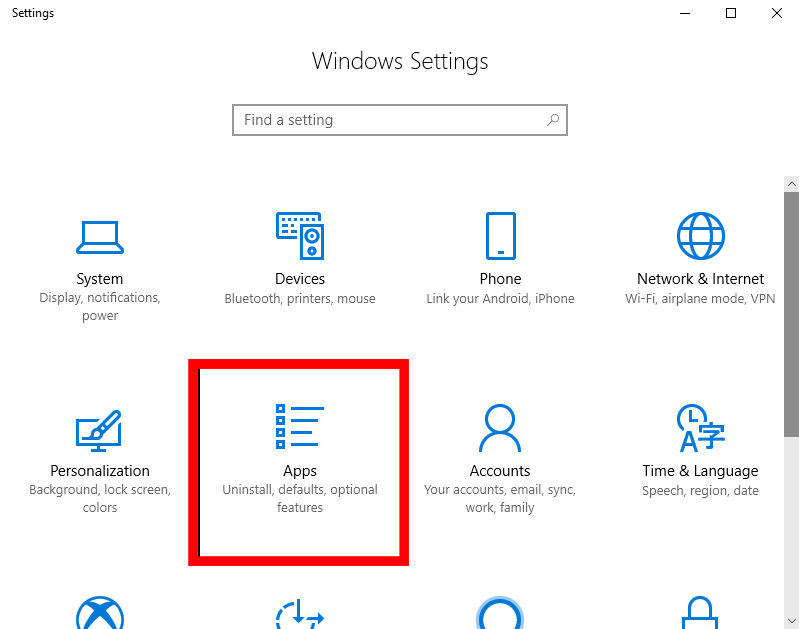
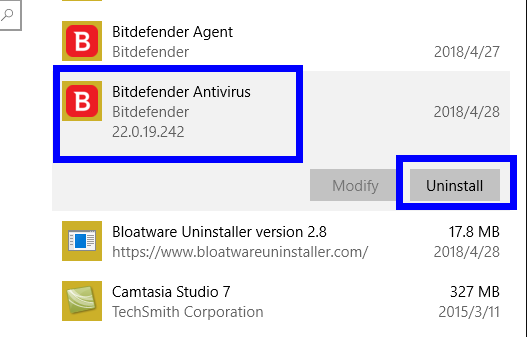
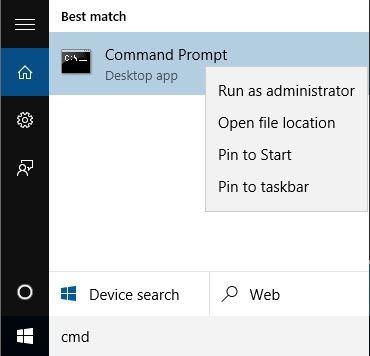
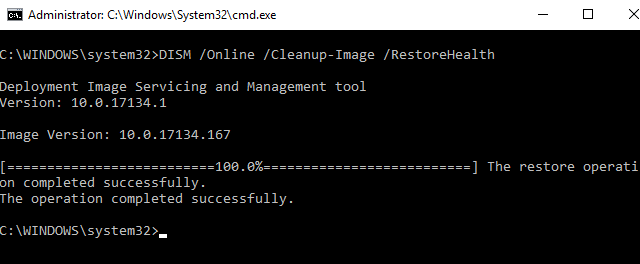
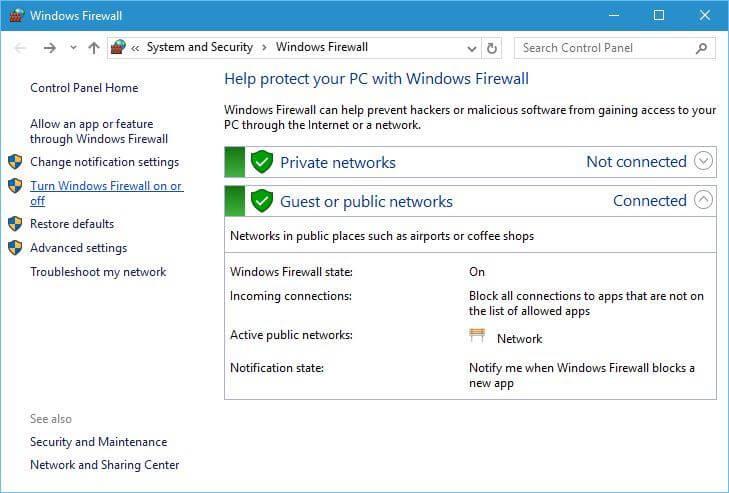
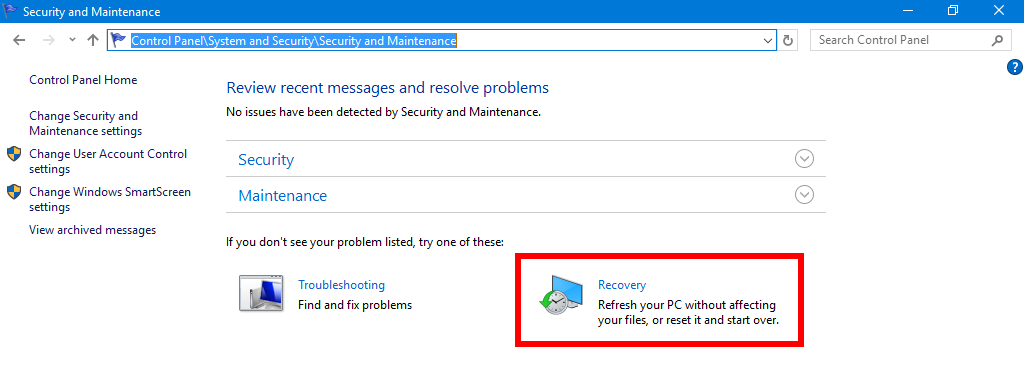
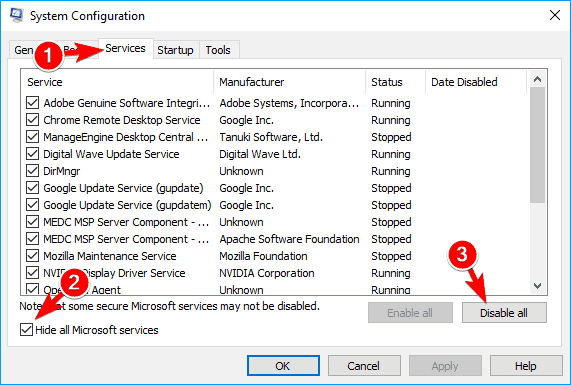
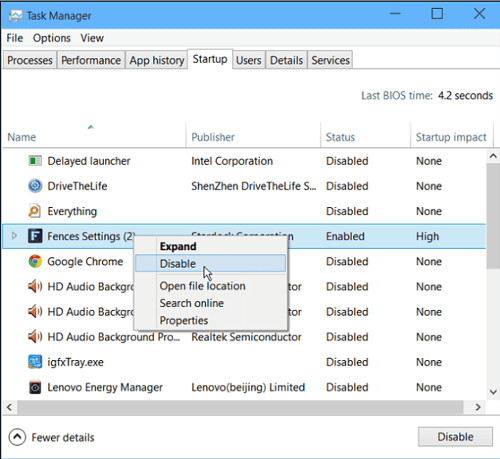
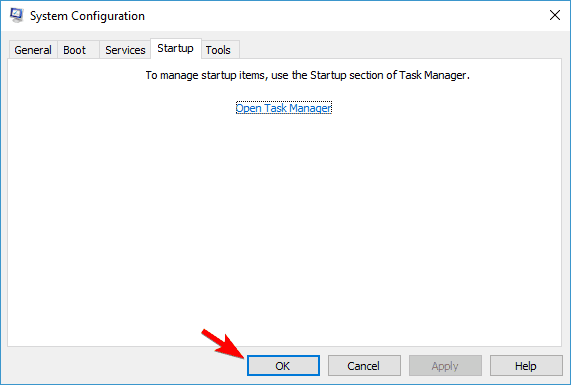

![[OPRAVENÉ] Kód chyby 0x80070035 Sieťová cesta sa nenašla v systéme Windows 10 [OPRAVENÉ] Kód chyby 0x80070035 Sieťová cesta sa nenašla v systéme Windows 10](https://img2.luckytemplates.com/resources1/images2/image-1095-0408150631485.png)






![Chyba 1058: Službu nelze spustit Windows 10 [VYŘEŠENO] Chyba 1058: Službu nelze spustit Windows 10 [VYŘEŠENO]](https://img2.luckytemplates.com/resources1/images2/image-3772-0408151015489.png)